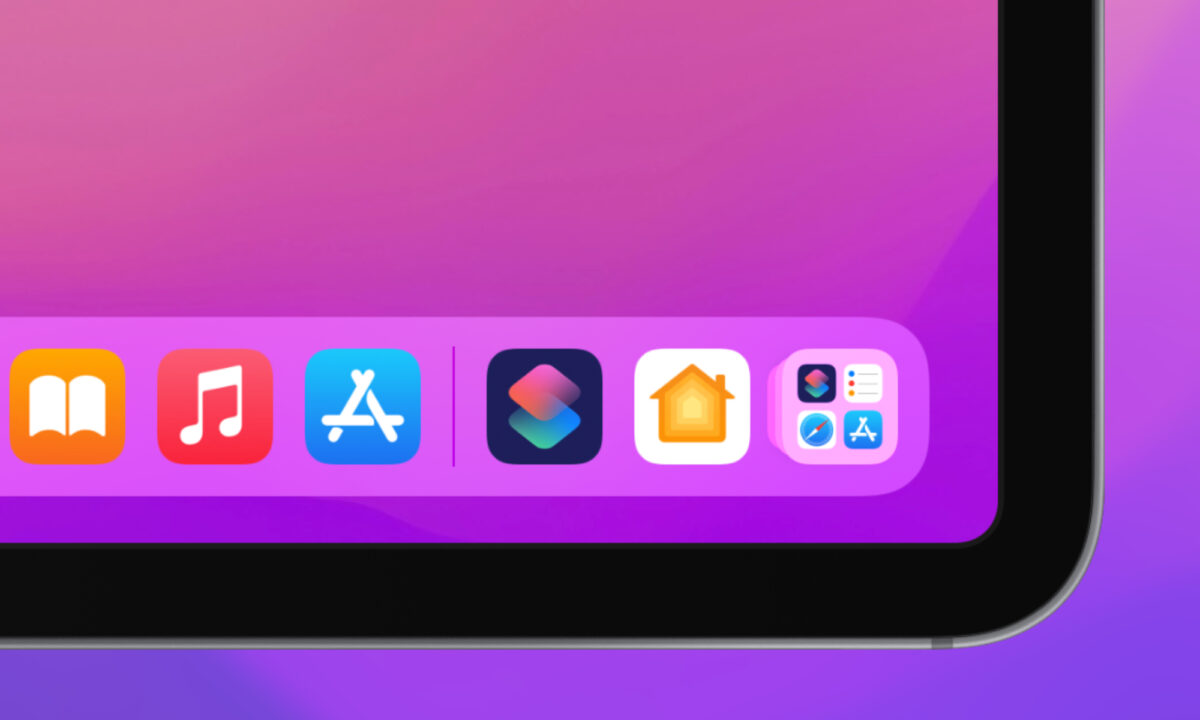La biblioteca de apps de nuestro iPad nos permite reunir y mantener ordenadas todas nuestras aplicaciones de forma automática. Dada su relevancia es importante que podamos acceder a esta biblioteca de forma sencilla, concretamente desde un botón en la parte inferior derecha de nuestro Dock.
Varias opciones de acceso a la biblioteca de apps
El acceso directo a la biblioteca de apps en el Dock es solo una de las formas que tenemos de acceder a todas nuestras aplicaciones. La otra es acudir al extremo derecho de cuantas páginas de aplicaciones (y de carpetas) tengamos en nuestro iPad. Utilizar un método u otro es cuestión de preferencias personales, algo que en Apple tienen muy claro, pues nos ofrecen la opción de activar o desactivar el acceso a la biblioteca de apps desde el Dock.
Activar o desactivar este acceso es de lo más simple, como siempre acudiremos a la app Ajustes. Los pasos concretos son los siguientes:
- Abrimos la app Ajustes en nuestro iPad.
- Entramos en Pantalla de inicio y el Dock.
- Activamos o desactivamos Mostrar biblioteca de apps en el Dock.
Nada más. Con este sencillo ajuste podremos activar o desactivar el botón que nos da acceso a la biblioteca de apps. También, ya que hablamos del tema, encontramos, tras el paso tres, la opción para ocultar las sugerencias de apps recientes. Esta sección, que se ubica en el extremo del derecho del Dock, nos permite un acceso rápido a las apps que acabamos de abrir, algo, sin duda, útil en muchos casos.
Una sección que, igual que la que es objeto de este artículo, podemos querer desactivar si lo que deseamos es mantener un dock con pocas aplicaciones. Como ya hemos empezado diciendo, todo es cuestión de preferencias personales. Afortunadamente, Apple nos da la opción de configurar nuestro Dock como más nos convenga.